원격으로 안드로이드 폰을 지우는 방법
게시 됨: 2020-09-05휴대전화를 분실하거나 도난당하는 것은 악몽입니다. 회수에 실패하면 교체해야 하고 새 스마트폰을 구입하는 비용이 다소 비쌀 수 있습니다. 다양한 옵션 중에서 최고의 Android 기기를 선택하는 것은 말할 것도 없이 번거로운 일입니다.
그것은 심지어 최악의 부분도 아닙니다. 휴대전화를 도난당하거나 나중에 나쁜 의도를 가진 사람이 발견하면 모든 개인 데이터와 정보도 위험에 처하게 됩니다. 다른 사람이 내 메시지, 미디어 파일 및 앱에 액세스하는 것을 방지하려면 Android 휴대전화를 원격으로 지우는 방법과 기기를 보호하기 위해 해야 할 일을 미리 알아보세요.
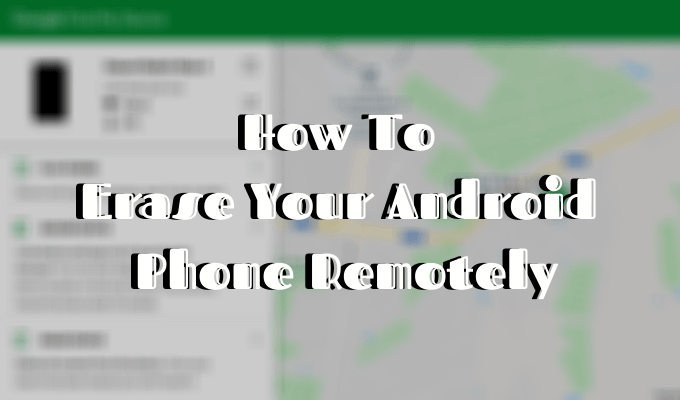
내 장치 찾기를 사용하여 원격으로 Android 전화 지우기
휴대전화를 잃어버릴까 생각하면서 스트레스를 받는다면 미리 그러한 상황에 대비하고 Android 휴대전화를 찾거나 분실한 경우를 대비하여 닦아낼 수 있는 수단을 마련하세요. 그러한 옵션 중 하나는 Google 내 기기 찾기라는 앱을 설치하는 것입니다.
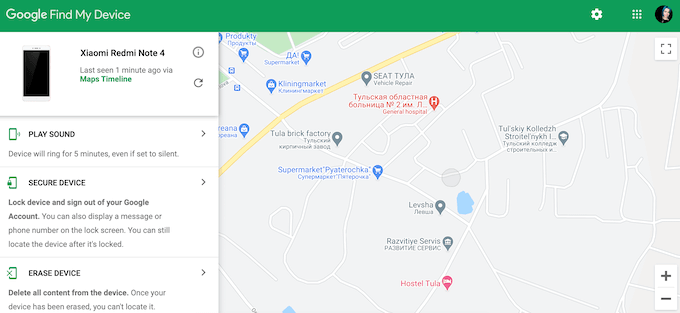
내 기기 찾기는 스마트폰의 데이터를 원격으로 보호하는 데 도움이 되는 무료 앱입니다. 그 외에도 내 장치 찾기를 사용하면 휴대폰을 분실한 경우 휴대폰을 찾는 데 도움이 될 뿐만 아니라 휴대폰을 찾은 사람에게 연락할 수 있는 기회도 제공합니다.
내 장치 찾기를 사용하는 방법
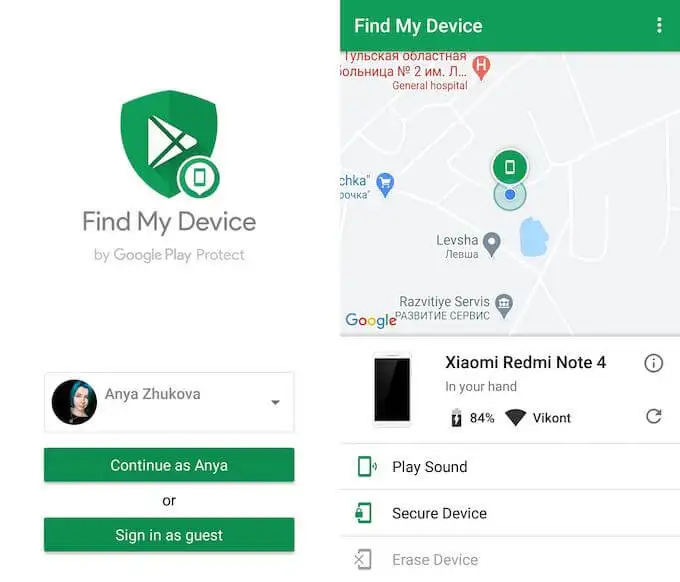
앱을 다운로드하고 Android 기기와 동기화한 후 앱을 열고 내 기기 찾기가 스마트폰의 위치를 사용하여 앱을 추적할 수 있도록 모든 권한을 검토하세요.
그 후 휴대전화를 분실하거나 도난당한 경우 최소한 다음과 같은 방법으로 휴대전화를 검색하고 데이터를 보호할 수 있습니다.
- 휴대전화 찾기
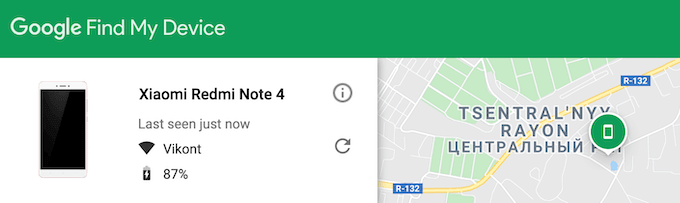
휴대전화를 분실한 경우 다른 Android 스마트폰에서 Google 내 기기 찾기 앱을 사용하거나 앱의 웹 버전을 통해 온라인으로 휴대전화를 찾을 수 있습니다.
로그인하면 내 기기 찾기가 지도에서 스마트폰의 현재 위치 또는 휴대전화에 신호가 있을 때 등록된 마지막 위치를 알려줍니다. 스마트폰이 꺼져 있는 경우, 내 기기 찾기는 스마트폰이 켜져 있고 신호를 받는 즉시 위치를 알려줍니다.
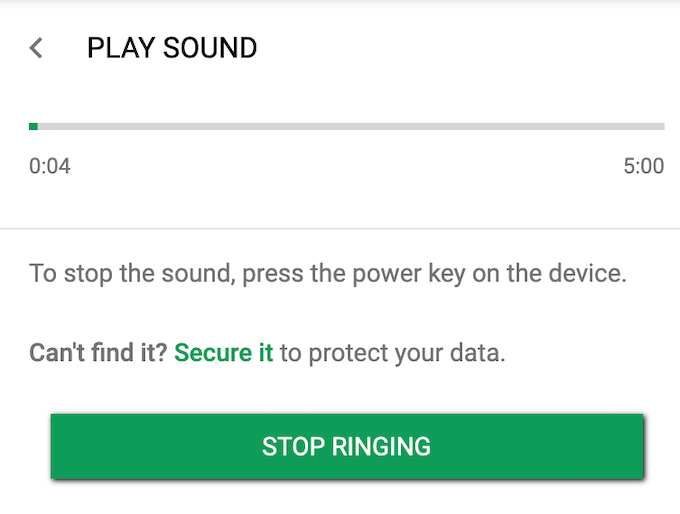
휴대전화가 손이 닿는 곳에 있지만 여전히 찾을 수 없는 경우 내 기기 찾기에 편리한 사운드 재생 옵션이 있습니다. 무음으로 설정되어 있어도 전화벨이 5분 동안 울리므로 더 빨리 찾을 수 있습니다.
- 휴대전화 보안
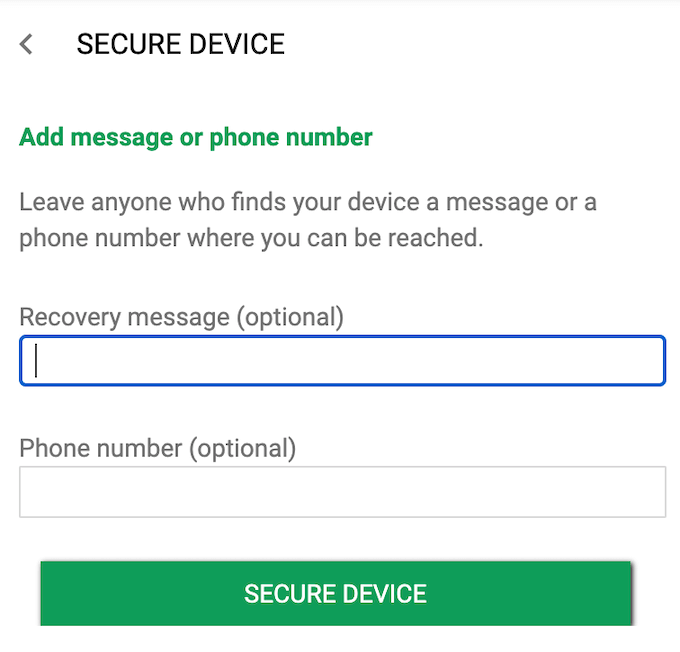
휴대폰을 분실한 것이 아니라 임의의 사람이 휴대폰에 들어가는 것이 걱정된다면 내 장치 찾기를 사용하여 개인 정보를 보호할 수 있습니다. 휴대전화를 잠그고, Google 계정에서 로그아웃하고, 잠금 화면에 연락처 정보가 포함된 메시지를 표시하는 옵션이 있습니다. 이것은 귀하의 장치를 찾는 사람에게 매우 유용할 수 있습니다.
- 휴대전화 지우기
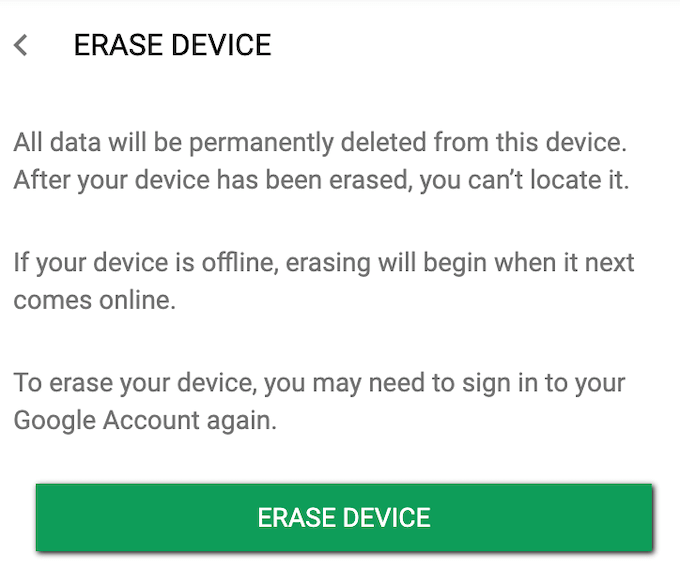
마지막으로 Google 내 기기 찾기를 사용하여 원격으로 Android 휴대전화를 지울 수 있습니다. 기기에서 모든 콘텐츠가 삭제됩니다.
이 작업을 수행하면 기본적으로 공장 초기화이므로 내 장치 찾기를 사용하여 스마트폰을 찾을 수 없습니다. 또한 개인 데이터를 복원할 수 없으므로 중요한 모든 것을 미리 백업해 두십시오.
여기에서 Android용 Google 내 기기 찾기를 다운로드할 수 있습니다.
Android Lost를 사용하여 Android 휴대전화 지우기
Android Lost는 원격으로 휴대전화를 지우는 데 사용할 수 있는 Google과 제휴하지 않은 타사 앱입니다. 휴대폰에 앱을 다운로드하고 설치하여 장치를 등록하기만 하면 됩니다.
휴대전화를 분실하거나 도난당한 경우 다른 Android 휴대전화 또는 Android Lost 웹사이트를 사용하여 스마트폰을 제어하고 추적할 수 있습니다.

Android Lost를 사용하여 휴대전화를 제어하는 방법
Android Lost를 설정하려면 먼저 스마트폰을 들고 단계를 따르세요.
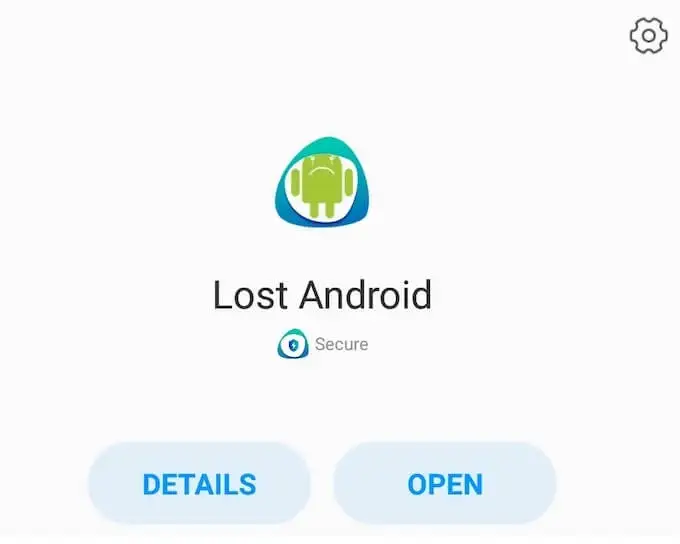
- Google Play에서 Lost Android 앱을 다운로드하여 설치합니다.
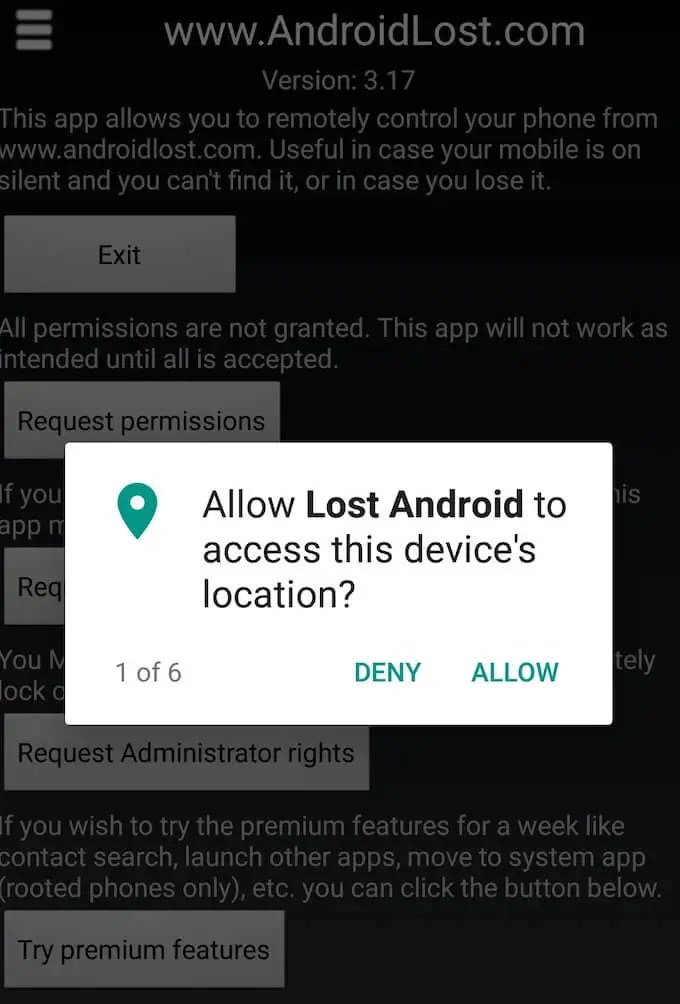
- 앱에 휴대폰의 위치, 연락처 및 미디어 파일에 대한 액세스 권한을 부여합니다.
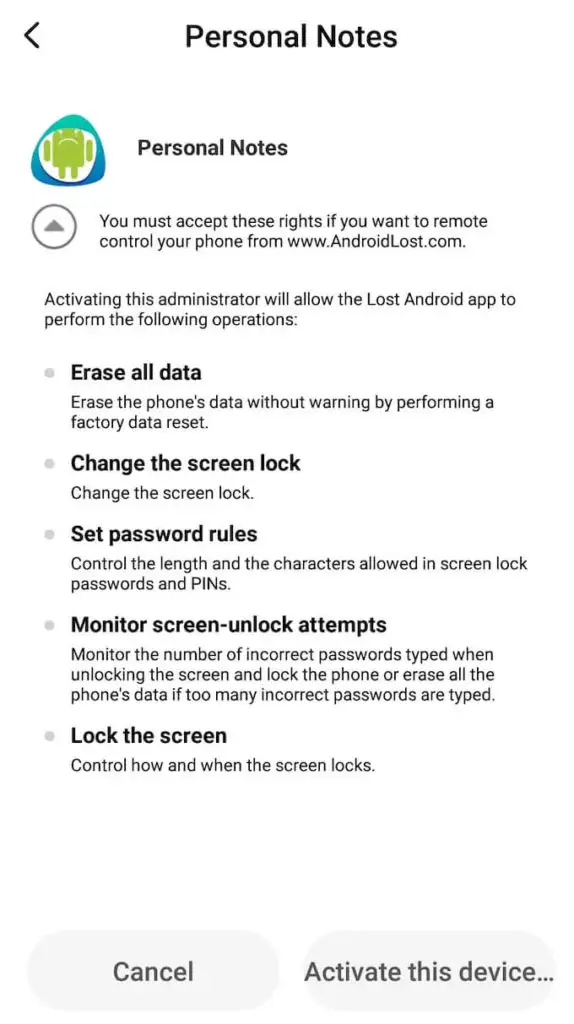
- 앱에서 관리자 권한 요청 을 클릭하여 원격으로 전화기를 제어할 수 있습니다.
이것이 스마트폰에서 Android Lost를 설정하는 데 필요한 모든 것입니다. 이제 Android Lost 웹사이트로 이동하여 제어 및 추적 기능을 테스트할 수 있습니다.
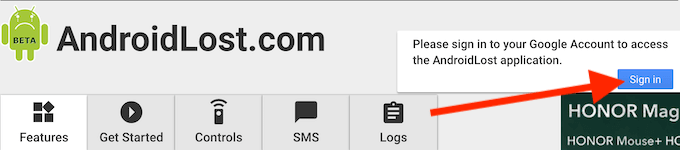
- 사이트로 이동하여 Android 기기에서 사용하는 Google 계정으로 로그인 합니다.
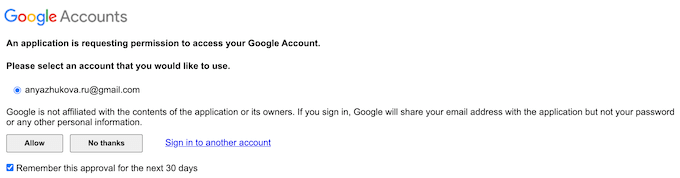
- Android Lost에 Google 계정에 액세스할 수 있는 권한을 부여합니다.
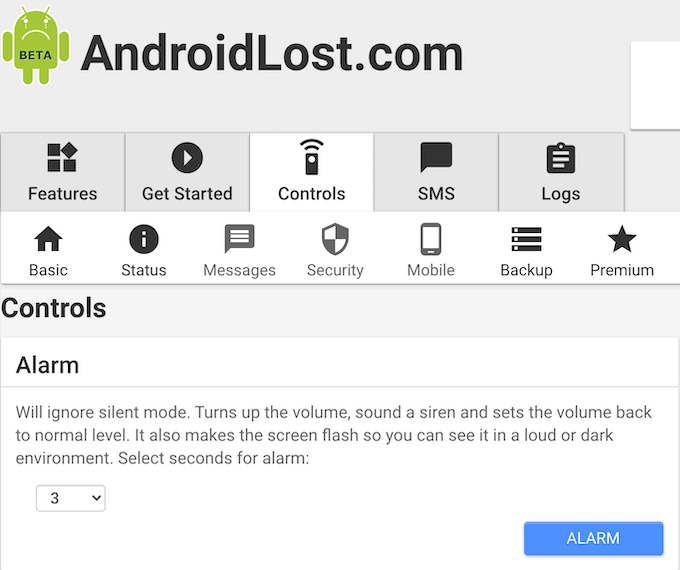
- 로그인한 후 제어 로 이동합니다.
여기에서 스마트폰을 원격으로 찾고 사용하기 위해 할 수 있는 모든 작업을 찾을 수 있습니다. 예를 들어, 무음 모드에서도 깜박이는 화면으로 큰 알람을 켤 수 있습니다. 휴대폰을 잘못 두어서 빨리 찾아야 하는 경우에 유용합니다.
또한 이 앱을 사용하면 휴대전화의 위치, SMS 받은 편지함에 액세스하고, 착신 전환하고, 원격으로 휴대전화를 잠글 수 있습니다. 누군가 당신의 휴대폰을 찾았다고 확신한다면 스마트폰의 전면 카메라를 사용해 사진을 찍을 수도 있습니다.
Android Lost를 사용하여 휴대전화를 지우는 방법
Android Lost를 사용하여 원격으로 Android 휴대전화에서 데이터를 지울 수 있습니다. 그렇게 하려면 Android Lost 웹사이트의 컨트롤 섹션으로 이동합니다.
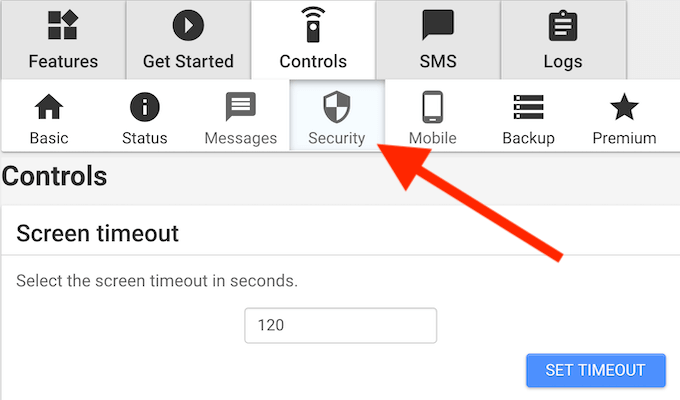
그런 다음 보안 을 클릭합니다.
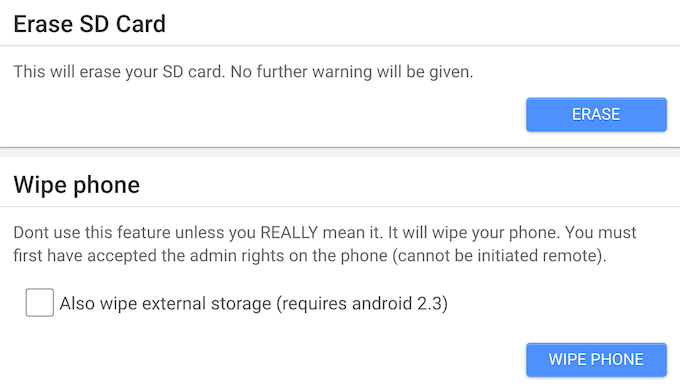
아래로 스크롤하십시오. SD 카드 지우기 또는 휴대전화 지우기에 대한 두 가지 옵션이 표시됩니다. 둘 다 되돌릴 수 없으므로 무엇을 하고 있는지 확인하고 중요한 정보를 백업하거나 휴대전화를 검색할 다른 방법이 없는지 확인하고 데이터를 보호하기 위해 이 작업을 수행해야 합니다.
다운로드: 안드로이드용.
휴대전화를 분실했거나 도난당한 경우에는 어떻게 해야 하나요?
Google Find My Device와 Android Lost는 모두 스마트폰에 원격으로 액세스할 수 있는 매우 유용한 앱입니다. 내 기기 찾기는 휴대전화에 앱이 설치되어 있지 않아도 웹 버전의 앱을 통해 또는 다른 사람의 Android 휴대전화에서 앱을 사용하여 사용할 수 있으므로 조금 더 우수합니다.
그런 식으로 휴대전화를 추적하지 못하면 Google 지도 위치 기록을 사용하여 휴대전화를 찾을 수 있습니다. 최소한 휴대전화를 분실한 위치나 배터리가 방전되기 전 또는 전원이 꺼지기 전의 위치를 확인할 수 있습니다.
안드로이드 폰을 원격으로 지워야 했던 적이 있습니까? 어떤 방법을 사용하셨나요? 아래 의견에서 경험을 공유하십시오.
